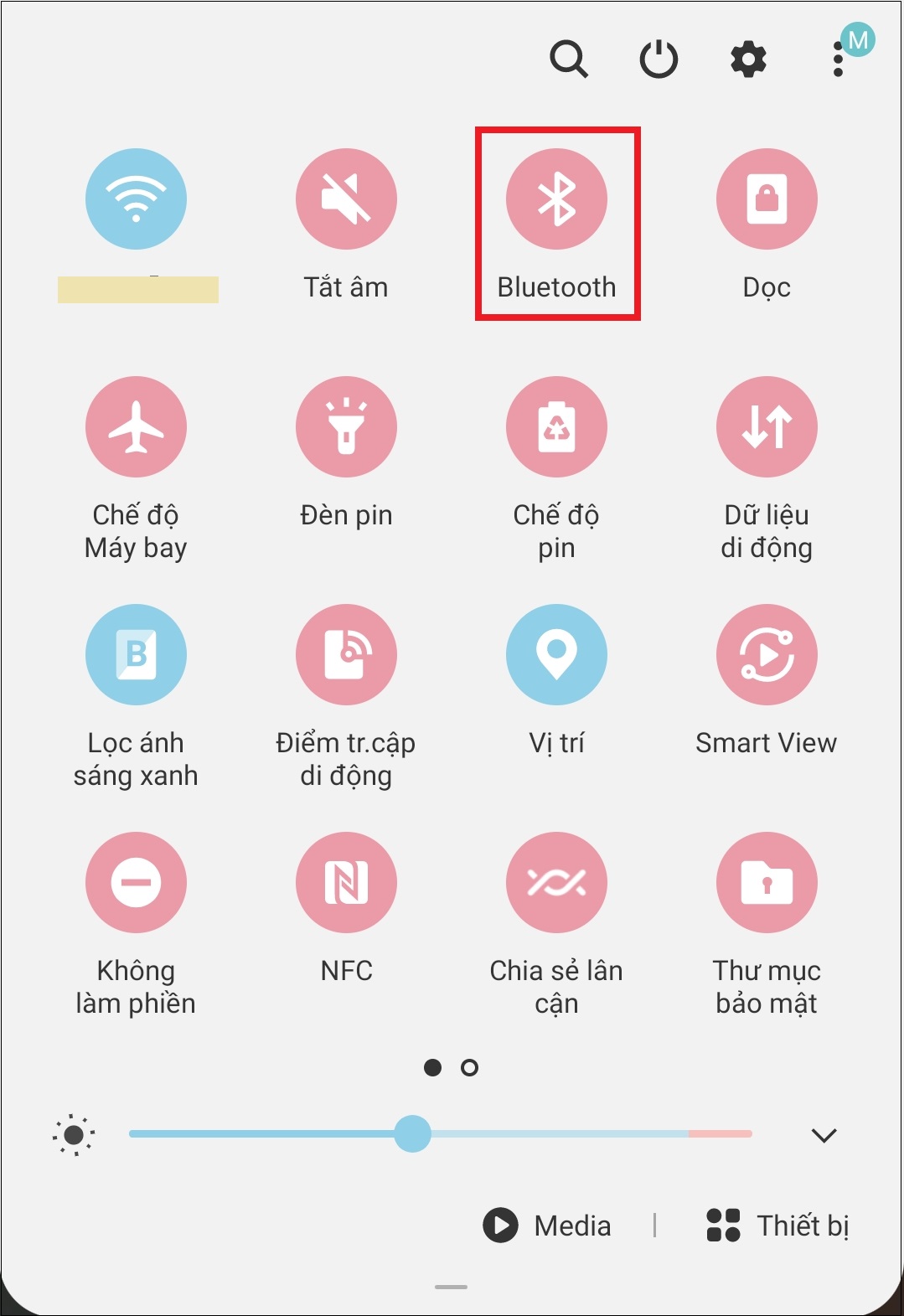Bạn đang đọc bài viết Hướng dẫn chi tiết kết nối 2 loa bluetooth với điện thoại, laptop, Macbook tại thtrangdai.edu.vn. Bạn có thể truy cập nhanh những thông tin cần thiết trong mục lục bài viết dưới đây.
Việc kết nối loa Bluetooth với các thiết bị di động khác sẽ mang đến cho người dùng trải nghiệm âm thanh vô cùng tuyệt vời, đặc biệt là trong những chuyến dã ngoại. Hãy cùng thtrangdai.edu.vn tìm hiểu ngay cách kết nối 2 loa bluetooth với điện thoại, laptop, Macbook cực chi tiết nhé!
Mời bạn tham khảo Laptop giá SỐC
Kết nối 2 loa bluetooth với điện thoại
Bước 1: Kéo thanh thông báo trạng thái của điện thoại xuống > Nhấn và giữ biểu tượng Bluetooth.
Bước 2: Bật Bluetooth > Click vào 2 thiết bị bạn muốn ghép nối.

Bước 4: Chọn 2 thiết bị bạn muốn ghép nối ở phần Audio out.

Bước 5: Nhấn phím Tăng âm lượng hoặc Giảm âm lượng rồi vuốt thanh âm lượng cho từng thiết bị để tùy chỉnh âm lượng cho từng thiết bị riêng biệt.

Như vậy bạn đã sử dụng thành công tính năng âm thanh kép để kết nối điện thoại với 2 loa bluetooth.

Cách kết nối 2 loa bluetooth với laptop Windows
Kết nối thiết bị với máy tính
Bước 1: Bật loa Bluetooth bằng cách nhấn và giữ nút nguồn trên thân loa.

Nhấn và giữ nút nguồn trên loa Bluetooth JBL Flip 5 trong khoảng 3 – 5 giây để bật loa
Bước 2: Nhập bluetooth vào thanh tìm kiếm > Chọn Bluetooth and other devices (Bluetooth and other devices).

Bước 3: Bật Bluetooth sang Bật > Chọn Thêm Bluetooth hoặc thiết bị khác (Thêm Bluetooth hoặc thiết bị khác).

Bước 4: Bạn tìm kiếm các kết nối Bluetooth xung quanh mình và nhấn lần lượt để kết nối 2 loa bluetooth với laptop Windows của mình.

Khi loa đã bật thành công chế độ ghép nối thiết bị, thiết bị sẽ được thông báo bằng giọng nói và đèn LED sẽ hiển thị trên loa.
Kết nối 2 loa bluetooth với nhau
Bước 1: Nhập Âm thanh vào thanh tìm kiếm > Chọn Cài đặt âm thanh.

Bước 3: Bấm vào Loa > Chọn Đặt mặc định để đặt loa làm đầu ra âm thanh mặc định.

Bước 9: Khởi động lại máy tính và bạn có thể sử dụng nó!

Hướng dẫn kết nối 2 loa bluetooth với Macbook
Bước 1: Mở Bluetooth và ghép nối loa với Macbook của bạn.

Bước 2: Vào Finder trên Macbook (Đây là biểu tượng đầu tiên trên thanh Dock).

Sau đó, chọn Đi > Chọn Tiện ích.

Bước 4: Bấm vào dấu “+” ở phía dưới bên trái màn hình > Chọn Tạo thiết bị đa đầu ra.